लिनक्स में बहुत सारे शानदार सॉफ्टवेयर हैं, दोनोंमुख्यधारा और खुला स्रोत। हालांकि पिछले कुछ वर्षों में अधिक से अधिक सॉफ्टवेयर लिनक्स में आए हैं, एक सॉफ्टवेयर डेवलपर है जो मायावी है: एडोब। सालों से, लिनक्स उपयोगकर्ता एडोब प्रीमियर, फोटोशॉप, इलस्ट्रेटर और अधिक जैसे टूल का उपयोग करना चाहते हैं। दुर्भाग्य से, इस सॉफ़्टवेयर के पीछे की कंपनी को लिनक्स पर इस सॉफ़्टवेयर को पोर्ट करने में कोई दिलचस्पी नहीं है। लिनक्स समुदाय में एक प्रतिभाशाली डेवलपर के लिए धन्यवाद, लिनक्स प्लेटफॉर्म के लिए सॉफ्टवेयर के अपने पूरे कैटलॉग को फिर से लिखने के लिए एडोब को समझाने की आवश्यकता नहीं है। इसके बजाय, एक स्क्रिप्ट के साथ आप लिनक्स पर एडोब क्रिएटिव क्लाउड एप्लिकेशन इंस्टॉल कर सकते हैं।
बिगड़ने की चेतावनी: इस लेख के अंत में नीचे स्क्रॉल करें और वीडियो ट्यूटोरियल देखें।
स्क्रिप्ट PlayOnLinux, वाइन और मेक के साथ चलती हैकाम पाने के लिए बहुत सारे पैच और ट्वीक का उपयोग। Adobe क्रिएटिव क्लाउड ऐप्स में से किसी को भी इंस्टॉल करने से पहले, आपको PlayOnLinux नामक टूल को इंस्टॉल करना होगा। यह एक GUI उपकरण है जो लिनक्स पर Microsoft Windows कोड को निष्पादित करने के लिए संभव बनाने के लिए वाइन विंडोज संगतता परत के साथ काम करता है। अपने पसंदीदा लिनक्स वितरण पर यहां PlayOnLinux स्थापित करने का तरीका बताया गया है।
PlayOnLinux स्थापित करें
उबंटू
sudo apt install playonlinux
डेबियन
sudo apt-get install playonlinux
आर्क लिनक्स
sudo pacman -S playonlinux
फेडोरा
sudo dnf install playonlinux
OpenSUSE
sudo zypper install playonlinux
अन्य लिनक्स
PlayOnLinux टूल व्यापक रूप से गेमर्स द्वारा उपयोग किया जाता है,और सामान्य उपयोगकर्ता एक जैसे। यह इस वजह से है, एक अच्छा मौका है कि आप अपने लिनक्स वितरण पर इस कार्यक्रम को खोजने में सक्षम होंगे। इसे स्थापित करने के लिए, बस अपना पैकेज मैनेजर खोलें, "PlayOnLinux" खोजें। यदि आप इसे नहीं पा सकते हैं, तो वेबसाइट पर जाएं, स्रोत कोड डाउनलोड करने और इसे स्वयं संकलित करने पर विचार करें।
यदि PlayOnLinux को काम करने का कोई तरीका नहीं है,क्रॉसओवर की जाँच पर विचार करें। यह एक पेशेवर, खरीद योग्य उपकरण है जो लिनक्स पर काम करने वाले विंडोज़ कार्यक्रमों को प्राप्त करना आसान बनाता है। यह उन लोगों के लिए एक अच्छा विकल्प है जिन्हें PlayOnLinux सॉफ़्टवेयर नहीं मिल सकता है, और क्रॉसओवर के पास Adobe सॉफ़्टवेयर स्थापित करने का अपना तरीका भी हो सकता है!
क्रिएटिव क्लाउड स्क्रिप्ट स्थापित करें
PlayOnLinux वास्तव में क्रिएटिव का समर्थन नहीं करता हैक्लाउड सूट उनके इंस्टॉलरों में से एक के रूप में। इसके बजाय, आपको सॉफ़्टवेयर को इंस्टॉल करने योग्य बनाने के लिए स्क्रिप्ट डाउनलोड करनी होगी। इस स्क्रिप्ट को GitHub पर होस्ट किया गया है, इसलिए सुनिश्चित करें कि आपके पास आपके सिस्टम पर Git पैकेज है। एक टर्मिनल में, अपने लिनक्स पीसी पर कोड डाउनलोड करने के लिए गिट क्लोन का उपयोग करें।
git clone https://github.com/corbindavenport/creative-cloud-linux.git
स्क्रिप्ट के क्लोन के साथ, PlayOnLinux को खोलेंउपकरण, और "उपकरण" पर क्लिक करें। "टूल" अनुभाग के अंतर्गत, "स्थानीय स्क्रिप्ट चलाएँ" विकल्प पर क्लिक करें। यह एक PlayOnLinux संवाद लाएगा, जो आपको स्क्रिप्ट जोड़ने की अनुमति देगा। दिखाई देने वाली पहली विंडो पर, "अगला" पर क्लिक करें। अगले पृष्ठ पर, संवाद विंडो खोलने के लिए "ब्राउज़ करें" बटन पर क्लिक करें।
पॉप-अप डायलॉग विंडो को अपने होम फोल्डर पर नेविगेट करें जहां आपने स्क्रिप्ट को क्लोन किया है, और "क्रिएटिव-क्लाउड-लिनेक्स" नामक एक फ़ोल्डर ढूंढें। चुनते हैं creativecloud.sh, तो शुरू करने के लिए "खुला"।

जैसे ही आप स्क्रिप्ट खोलते हैं, पीओएल आपको चेतावनी देगा कि "स्क्रिप्ट पर हस्ताक्षर मान्य नहीं है"। इसे अनदेखा करें, और जारी रखने के लिए "अगला" पर क्लिक करें।
इंस्टॉल शुरू होने से पहले, आपको सहमत होना होगास्क्रिप्ट के सॉफ्टवेयर लाइसेंस के लिए। जल्दी से इसे पढ़ें, और अगले चरण पर जाने के लिए "मैं सहमत हूं" बॉक्स का चयन करें। इंस्टॉलर स्क्रिप्ट शुरू होते ही, कई चीजें डाउनलोड हो जाएंगी। धैर्य रखें, और डाउनलोड करने के लिए सब कुछ की प्रतीक्षा करें।
स्थापना प्रक्रिया के दौरान कुछ बिंदु पर,PlayOnLinux आपको सुझाव देगा कि डाउनलोडर टूल को क्रिएटिव क्लाउड इंस्टॉलर डाउनलोड करने दें (बजाय इसके कि उपयोगकर्ता ने डाउनलोड किया है) का उपयोग करें। "डाउनलोड" का चयन करें, और उसके बाद आवश्यक फ़ाइलों को डाउनलोड करने की अनुमति देने के लिए अगले पर क्लिक करें।
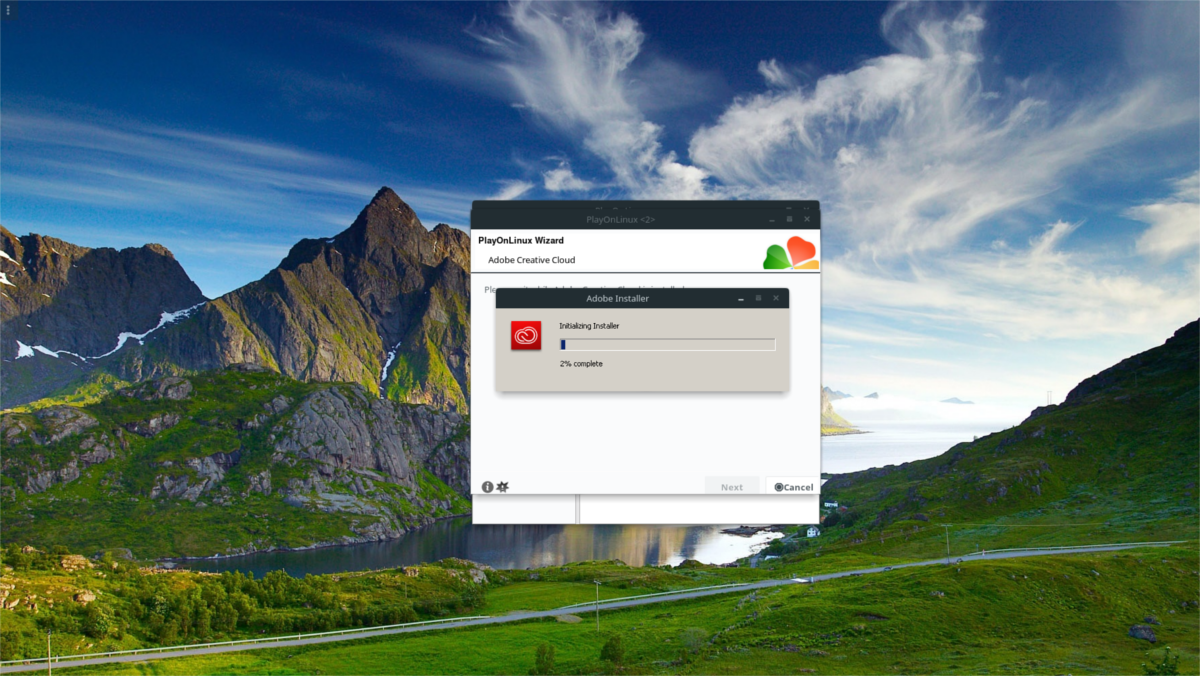
जब PlayOnLinux स्क्रिप्ट को पूरा करता है,आप किसी भी Adobe क्रिएटिव क्लाउड प्रोग्राम को डाउनलोड और स्थापित करने में सक्षम होंगे। कृपया ध्यान रखें कि यह स्क्रिप्ट आपको Adobe के कार्यक्रमों तक मुफ्त पहुँच नहीं देती है। आपको अभी भी अपने Adobe खाते में साइन इन करना होगा।
एडोब क्रिएटिव क्लाउड ऐप्स चलाएं
किसी भी एडोब ऐप को चलाने के लिए, आपको इसकी आवश्यकता होगीइस प्रक्रिया का पालन करें। सबसे पहले, PlayOnLinux को खोलें। यह पीओएल पर्यावरण के बिना महत्वपूर्ण है, एडोब एप्लिकेशन में से कोई भी काम नहीं करता है। पीओएल के अंदर जाने के बाद, "एडोब एप्लिकेशन मैनेजर" देखें और इसे चलाएं। इस प्रबंधक के अंदर, वह एडोब ऐप चुनें जिसे आप चलाना चाहते हैं। आपके लिनक्स सिस्टम पर काम करने के लिए प्रबंधक आवश्यक कदम उठाएगा।
हर एक Adobe CC ऐप काम नहीं करने वाला हैआपका लिनक्स पीसी। डेवलपर ने कहा है कि उसने 2015 के ऐप्स के साथ व्यापक परीक्षण किया है, और वे अच्छी तरह से काम करते हैं। उसके बाहर, अन्य एडोब ऐप काम नहीं करेंगे। हालांकि इस स्क्रिप्ट का विकास पूरी तरह से हो रहा है, इसलिए इस बात की अच्छी संभावना है कि समय के साथ, सभी नए Adobe रचनात्मक अनुप्रयोगों का समर्थन इस डाउनलोड स्क्रिप्ट पर आ जाएगा।
यदि आपको पूर्ण प्राप्त करने की सख्त आवश्यकता हैअपने लिनक्स पीसी पर काम कर रहे नवीनतम एडोब क्रिएटिव क्लाउड ऐप, आपका सबसे अच्छा शर्त वर्चुअलबॉक्स, गनोम बॉक्स या वर्ट-मैनेजर में विंडोज 10 वर्चुअल मशीन स्थापित करना हो सकता है। वैकल्पिक रूप से, डेवलपर के GitHub के साथ बने रहें और वे आते ही नवीनतम अपडेट डाउनलोड करें।













टिप्पणियाँ